i7处理器|超高性价比黑苹果小主机:200块的i7处理器QHPW+MacOS 12体验
作者:机汤TV
Hello大家好,我是阿汤哥。
上一期视频,我已经预告过这一个i7级别的6代es处理器了。
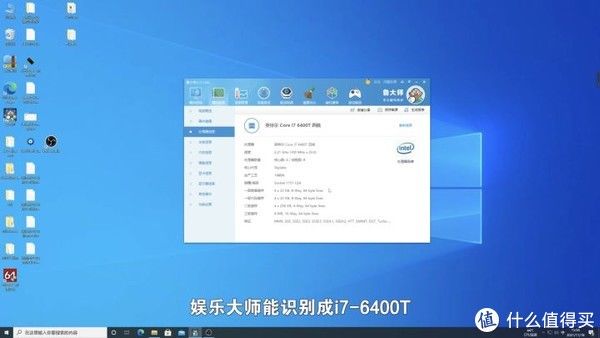
文章插图
CPU的代号QHPW,娱乐大师能识别成i7-6400T,实际上是不显型号的。同一代的CPU还有青春版的QHR7(主频更低一点点),也有可超频、打了鸡血的版本QHPV。

文章插图

文章插图

文章插图
是按性价比来说的话199块钱在闪电家买的这个U更香!当然,也有别的卖家是价格略加一丢丢的,毕竟现在随便一个双核……i3-6100T,都有400多块钱,200出头一个4核8线程的i7处理器,也是够便宜的,不过也有个前提,就是你能买到……
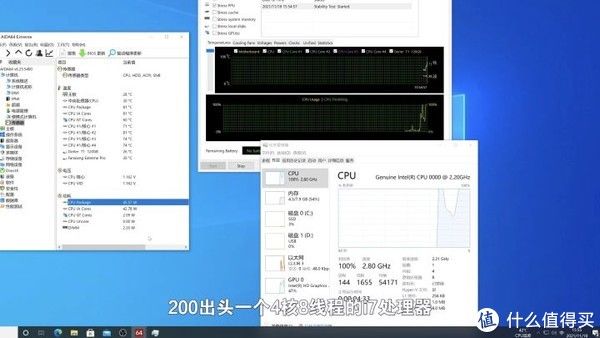
文章插图
之前部分玩家是拿这个U,来安装在HP 400 G2小主机上的,除了2016年的02.04或者之前的老Bios才可以用,除此之外其他Bios都要降版本,否则开机会有奇奇怪怪的问题,譬如核显会有错误,DP口没有显示,或者安装好了黑苹果。不断在登陆界面反复横跳,总之就是要刷bios了。
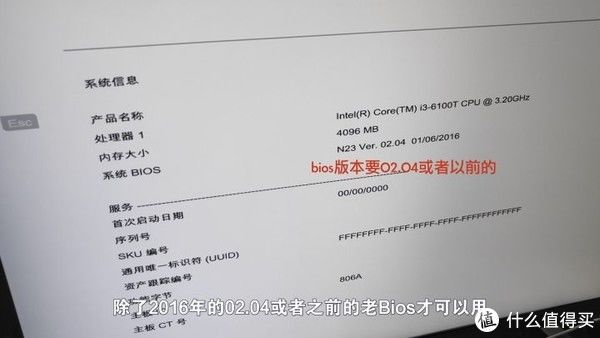
文章插图

文章插图
那这个刷bios其实也是跟修复功能字节的操作是一样的,有些朋友买回来的机器蓝牙不能用的,也可以用这种方法来操作,简单来说就是用编程器,刷入工厂固件,然后恢复主机信息,这个由于不是今天讲的重点就先略过了。
但是要提一下的是,目前我发现刷完Bios后的400G2,就算硬件信息恢复跟原来一样,安装黑苹果的时候也卡住了,我开始以为是CPU的问题,但其实问题还是出在Bios上,所以指望用QHPW+HP 400 G2安装黑苹果的朋友,除非你的机器原来就是02.04版的老Bios,否则可以先观望一下。
今天要讲的重点是用NEC版本的,联想M700来带这个CPU

文章插图
原来机器的Bios就是2016年的,安装上QHPW后直接一把就开机了,没有任何的“疼痛”感。

文章插图
我后来又拿了一台更新一点的机器,Bios是2018年的来试一下,顺便给大家简单演示一下换CPU的过程,这是闪电家的CPU不带顶盖的,体质还挺好,安装完之后简简单单测试也是一把点亮了,说明联想Bios的兼容性确实更加强一些,联想(NEC)真的是YYDS。

文章插图

文章插图
那这个机器安装黑苹果要做什么改动呢?手动设置一下显存,CSM关闭选UEFI引导,然后就可以安装了
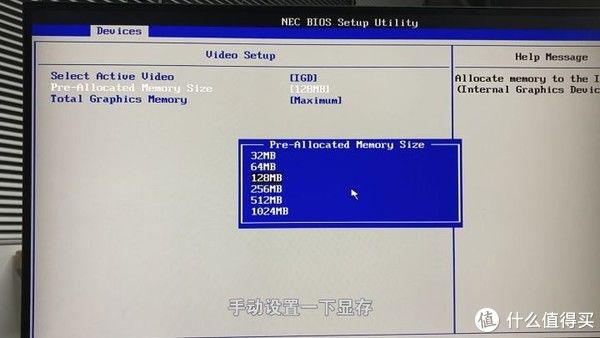
文章插图
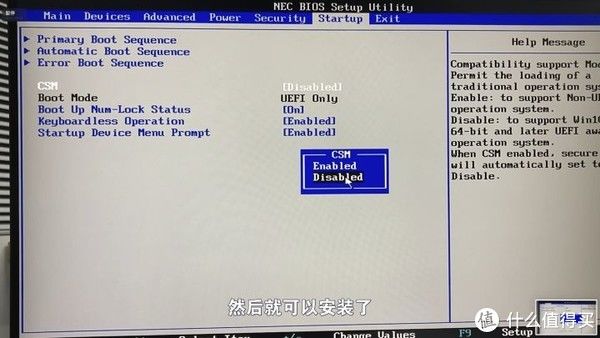
文章插图
我这个EFI是适配了MacOS12,可以同时兼容Monterey和Bigsur,也做好了USB定制,大家可以拿来直接使用。
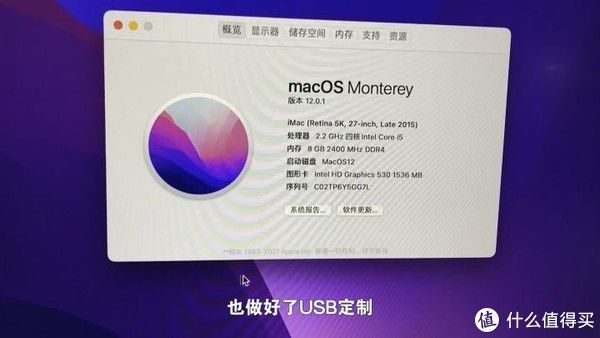
文章插图
如果用QNCT处理器的就用另一个config文件就行,安装教程就不啰嗦讲解了。
重点要讲一下的是,博通的943224网卡,这块30多块钱的网卡如果是蓝牙3.0的版本。,目前MacOS下蓝牙驱动补丁使用不了,只能选择蓝牙4.0版本的943224网卡才可以正常使用,否则蓝牙用不了,隔空投送也没法用。
推荐阅读
- 处理器|价格感人!OPPO Find X5外观参数全面曝光!
- 机型|买到即赚到!三款高性价比手机推荐,均价都未超过3000元
- 旗舰|摩托罗拉 Edge 30 Ultra渲染图曝光,或将首发高通新一代旗舰处理器
- 性价比|有性能、有续航,更有性价比!目前入手这3款手机相当明智了
- 神机|3299元骁龙8性价比神机!K50电竞版首战告捷:1分钟销售额2.8亿
- 笔记本|AMD 锐龙 6000H 系列处理器上市,U 系列将在 3 月初推出
- wps|惠普战99台式主机 商用电脑也存在的极致性价比
- 能效比|AMD移动锐龙6000系列处理器官宣
- 产品|红米骁龙870处理器加速退场,顶配版本价格新低,确实很香
- 当下值得买的 高性价比 轻薄办公本 盘点( 非刚需建议等新款|22年2月 | i5










